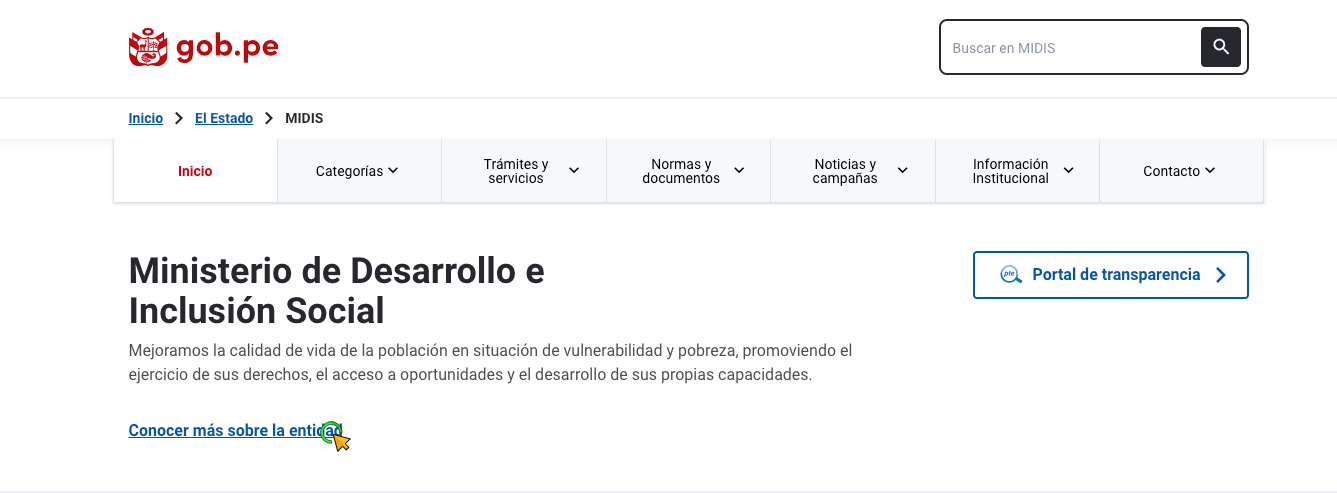Páginas institucionales y Gob.pe
Guía para cargar contenido en "Información institucional"
La sección “Información institucional” está predeterminada, por lo que no podrás modificar el título, solo agregar contenido.
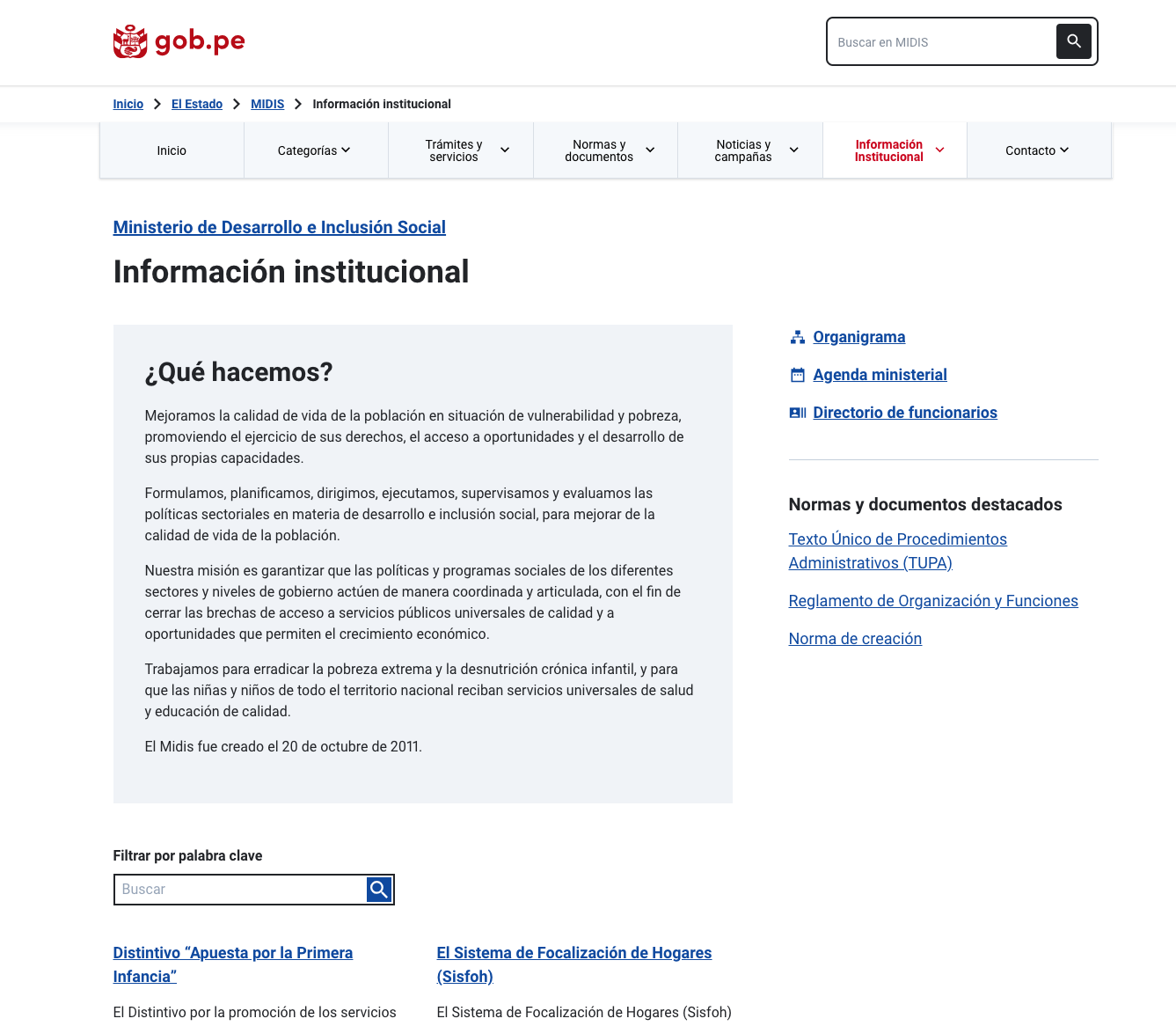
En ella, podrás cargar información relevante de tu entidad como:
¿Qué hacemos?
En esta sección debes explicar qué es lo que hace tu institución (¿cuáles son sus funciones?), la misión (¿cuál es su propósito u objetivos?), la visión (¿qué desea lograr en el futuro?) y los valores. Antes de crear la página, asegúrate de que tu contenido respete el lenguaje ciudano y siga los lineamientos de Gob.pe.
Este tipo de página forma parte del contenido de “Información institucional”, por lo que ayuda a la ciudadanía a conocer más sobre la organización, el ámbito de competencia y las funciones de tu entidad. También puedes revisar este video tutorial para más información.
Ejemplo:
Además, podrás destacar el Texto Único de Procedimientos Administrativos (TUPA) de tu entidad, su Reglamento de Organización y Funciones (ROF), norma de creación, un video de lenguaje de señas que explique sus funciones de forma accesible, así como un espacio para colocar otras 5 normas o documentos legales que creas convenientes.
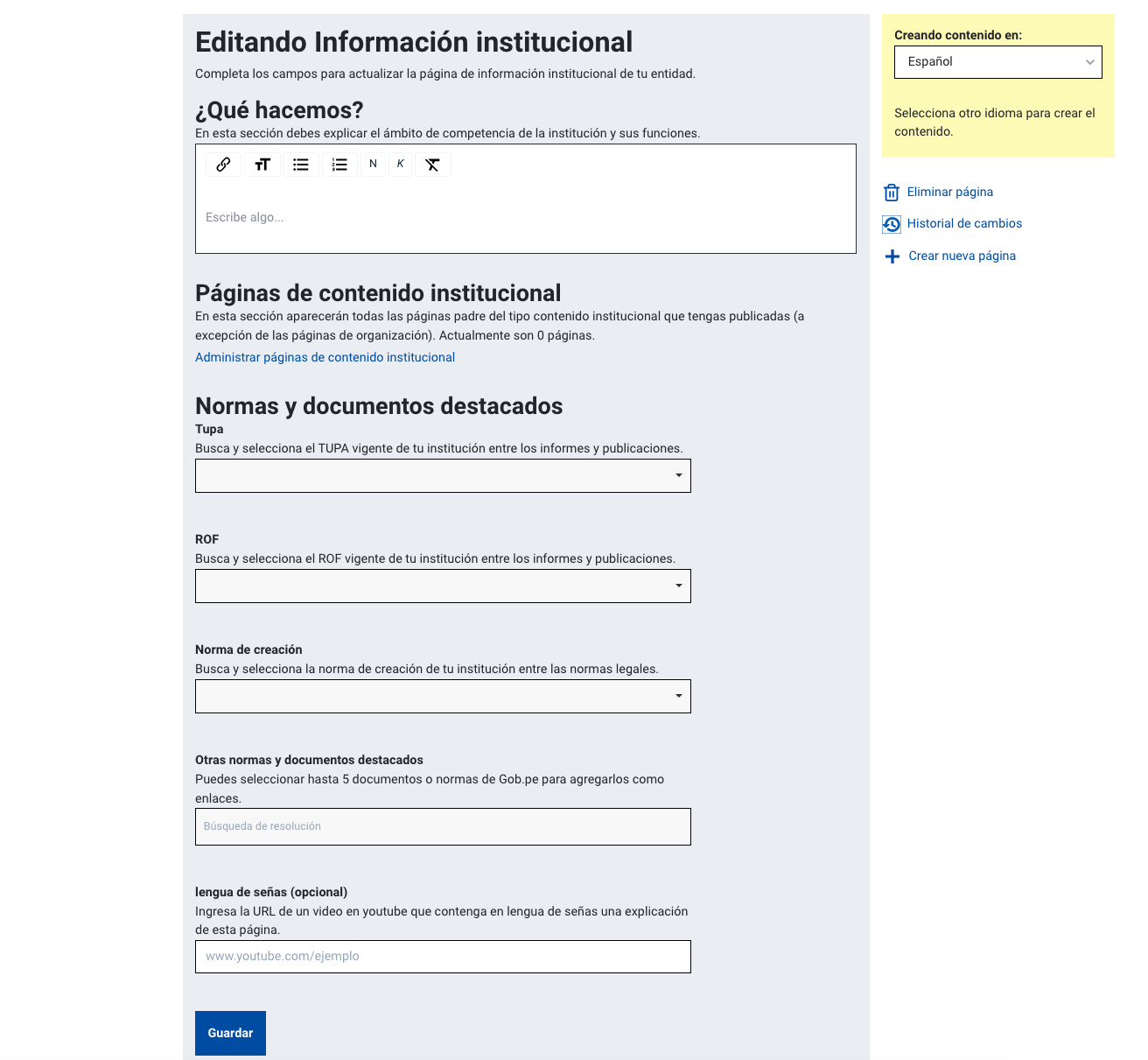
En Información institucional también podrás visualizar hasta 25 páginas de contenido institucional que haya publicado la entidad. Para revisar el contenido que hayas cargado en esta sección, bastará con darle clic al texto "Conocer más sobre la entidad" que aparece en la página principal de tu sede digital.